Comprendre AutoGPT et les Modèles Généraux
Bienvenue dans le monde fascinant d'AutoGPT et des modèles génératifs ! Cet article est conçu pour vous fournir les connaissances essentielles et les étapes pratiques pour configurer efficacement AutoGPT.
Qu'est-ce qu'AutoGPT ?
AutoGPT est un puissant modèle d'intelligence artificielle développé pour effectuer une variété de tâches, y compris la génération de texte, la traduction, et plus encore. Il utilise une technique connue sous le nom de Transformer Pré-entraîné Génératif (GPT), un type de modèle génératif qui peut produire du nouveau texte basé sur les modèles appris à partir de vastes quantités de données existantes.
La Magie des Modèles Généraux
Les modèles génératifs sont les génies créatifs de l'IA, capables de générer du contenu original. Tout comme un artiste, ces modèles analysent les données existantes et créent de nouvelles œuvres qui reflètent les styles et les modèles qu'ils ont appris. AutoGPT et les modèles génératifs sont une combinaison parfaite, permettant aux utilisateurs d'appliquer les remarquables pouvoirs de l'IA pour résoudre une multitude de problèmes.
Conditions Préalables à la Configuration d'AutoGPT
Avant de plonger, assurez-vous d'avoir les éléments suivants installés :
- Python : Téléchargez à partir du site officiel de Python. Assurez-vous de cocher la case pour ajouter Python au PATH lors de l'installation.
- Git (Optionnel) : Cet outil est pratique pour cloner le dépôt AutoGPT. Alternativement, vous pouvez le télécharger sous forme de fichier .zip.
Un Guide d'Installation Étape par Étape
Étape 1 : Obtenez le Dépôt AutoGPT
Option A : Clonage avec Git (Recommandé)
Ouvrez votre Invite de Commande (Windows) ou Terminal (Mac/Linux), naviguez vers le répertoire souhaité, et clonez le dépôt en utilisant :
git clone https://github.com/Significant-Gravitas/AutoGPT.gitOption B : Téléchargement du fichier ZIP
Si vous préférez ne pas utiliser Git, rendez-vous sur le dépôt AutoGPT dans votre navigateur web et cliquez sur Code > Télécharger ZIP. Après le téléchargement, extrayez les contenus dans votre répertoire préféré.
Étape 2 : Accédez au Répertoire AutoGPT
cd AutoGPTÉtape 3 : Installez les Paquets Nécessaires
Utilisez le fichier requirements.txt dans le répertoire AutoGPT pour installer les paquets nécessaires :
pip install -r requirements.txtSi vous rencontrez des erreurs liées à des autorisations, ajoutez le tag --user :
pip install --user -r requirements.txtÉtape 4 : Configurez votre Clé API
Pour accéder à GPT-4 ou GPT-3.5, vous aurez besoin d'une clé API d'OpenAI. Créez un compte sur leur site et générez votre clé. Conservez-la en sécurité, car vous ne pourrez plus la voir une fois que vous aurez quitté la page.
Étape 5 : Modifiez env.template
Ouvrez le fichier env.template pour configurer votre clé API. Changez la ligne pour SMART LLM MODEL en gpt-3.5 ou gardez-la en gpt-4 pour de meilleures performances. Enregistrez ce fichier et renommez-le en .env.
Étape 6 : Démarrez AutoGPT
python -m autogptUtiliser Docker pour Configurer votre Environnement
Si vous préférez Docker, construisez une image Docker avec :
docker build -t autogpt .Ensuite, exécutez :
docker run -it autogptIntroduction à la Fonctionnalité Vocale
AutoGPT nous surprend avec sa capacité à parler ! Pour ajouter cette fonctionnalité :
Étape 1 : Obtenez votre Clé API ElevenLabs
Inscrivez-vous pour un compte de démarrage gratuit sur ElevenLabs, accédez à votre profil et copiez votre clé API.
Étape 2 : Mettez à Jour Votre Fichier .env
Remplacez your-elevenlabs-api-key dans le fichier .env par la clé API copiée et sélectionnez votre identifiant de voix préféré.
Étape 3 : Exécutez la Commande Speak
Exécutez la commande dans votre terminal pour entendre votre agent parler.
Activer la Génération d'Images
Améliorez votre agent AutoGPT en activant la génération d'images !
Étape 1 : Définissez Votre Fournisseur d'Images
Dans le fichier .env, définissez IMAGE_PROVIDER sur dalle. Choisissez votre taille d'image préférée :
- 256
- 512
- 1024
Ensuite, regardez votre agent IA produire un contenu visuel incroyable !
Conclusion
Félicitations ! Vous avez maintenant une compréhension complète d'AutoGPT et de ses capacités en tant que modèle génératif. Avec cet outil puissant à votre disposition, les possibilités sont infinies. Continuez à explorer ce domaine passionnant et envisagez de visiter le dépôt AutoGPT pour plus d'informations !

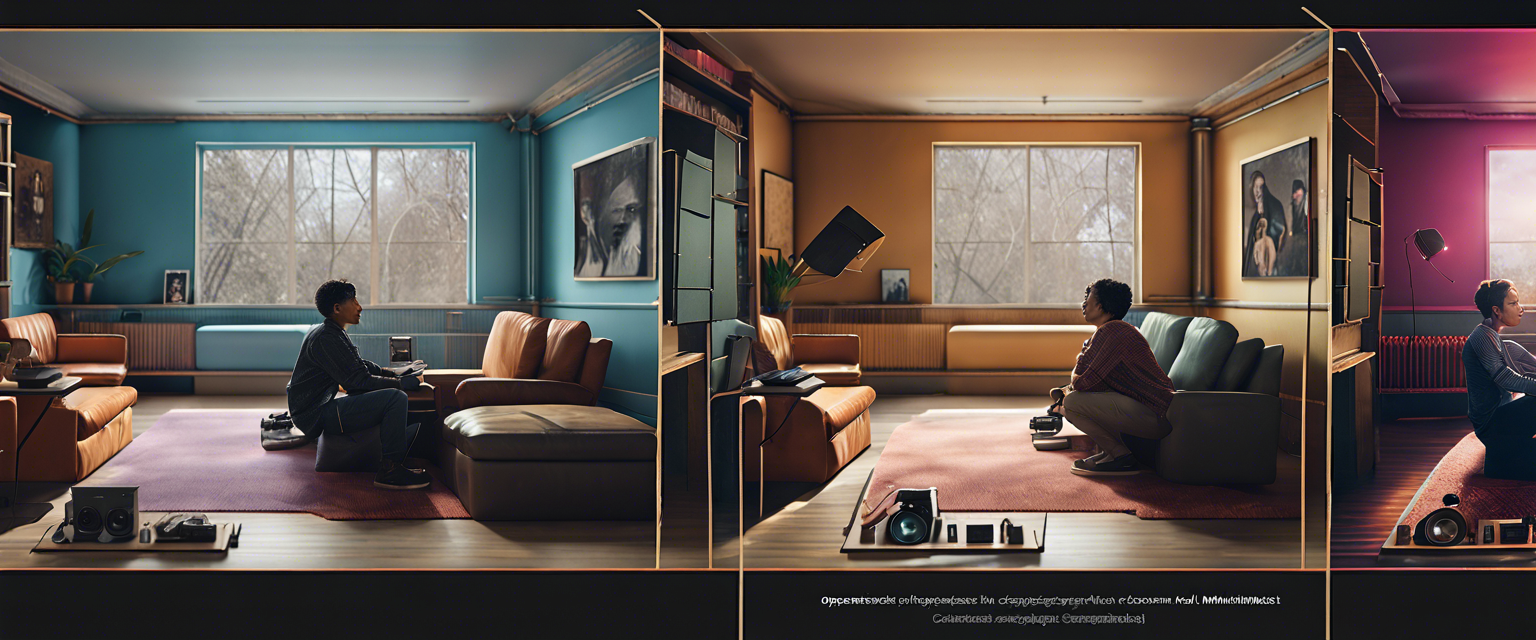

Laisser un commentaire
Tous les commentaires sont modérés avant d'être publiés.
Ce site est protégé par hCaptcha, et la Politique de confidentialité et les Conditions de service de hCaptcha s’appliquent.